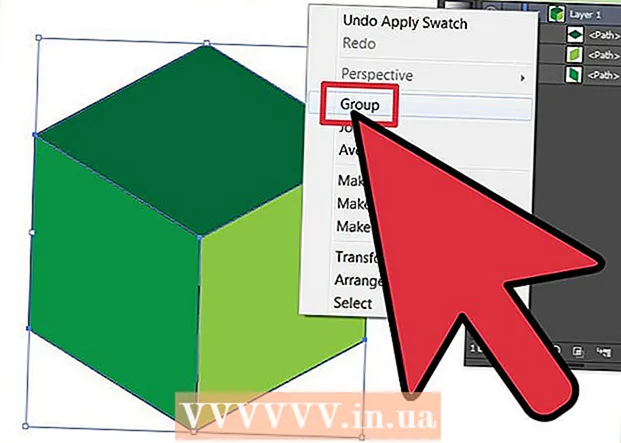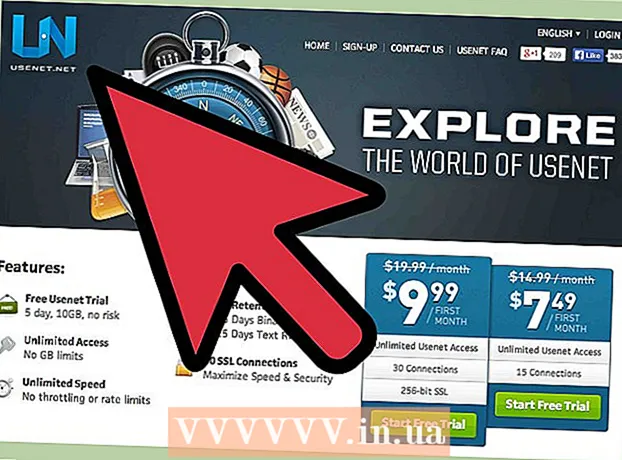Autor:
Janice Evans
Loomise Kuupäev:
2 Juuli 2021
Värskenduse Kuupäev:
1 Juuli 2024
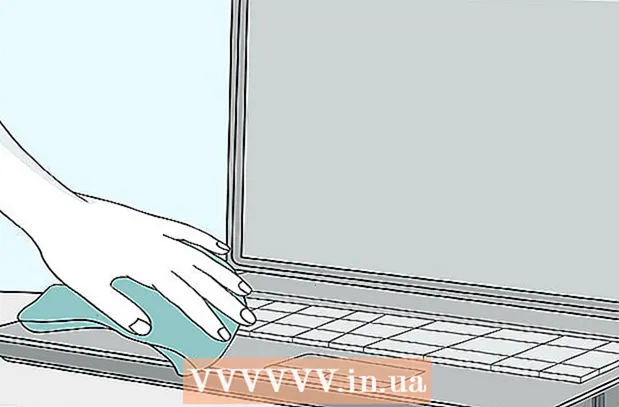
Sisu
Kui teile meeldib juua sooda, kohvi, veini või mõnda muud jooki ilma sülearvuti tähelepanu kõrvale juhtimata, pidage meeles, et see pole ohutu - ebastabiilne tass võib ümber kukkuda ja vedelik võib juhuslikust šokist maha valguda. Kui see juhtub, ärge paanitsege. Järgige kohe neid lihtsaid juhiseid arvuti salvestamiseks.
Sammud
 1 Lülitage sülearvuti välja! Eemaldage aku, toiteadapter ja eemaldage kohe sülearvuti vooluvõrgust. Suurim oht elektroonikale lekkinud vedeliku tõttu on lühis. Kahjustused tekivad peaaegu kohe, kui vedelik interakteerub sülearvuti pingestatud osadega, nii et mida varem te seadme vooluvõrgust lahti ühendate ja aku eemaldate, seda tõenäolisem on sülearvuti säästmine.
1 Lülitage sülearvuti välja! Eemaldage aku, toiteadapter ja eemaldage kohe sülearvuti vooluvõrgust. Suurim oht elektroonikale lekkinud vedeliku tõttu on lühis. Kahjustused tekivad peaaegu kohe, kui vedelik interakteerub sülearvuti pingestatud osadega, nii et mida varem te seadme vooluvõrgust lahti ühendate ja aku eemaldate, seda tõenäolisem on sülearvuti säästmine.  2 Ühendage lahti ja eemaldage kõik välisseadmed.
2 Ühendage lahti ja eemaldage kõik välisseadmed. 3 Pöörake sülearvuti ümber, et vältida vedeliku edasist levikut korpuse sees.
3 Pöörake sülearvuti ümber, et vältida vedeliku edasist levikut korpuse sees. 4 Pühkige kuivaks kõik osad, kuhu jõuate. Kasutage paberrätikuid või mõnda muud imavat, ebemevaba materjali.
4 Pühkige kuivaks kõik osad, kuhu jõuate. Kasutage paberrätikuid või mõnda muud imavat, ebemevaba materjali.  5 Uurige klaviatuuri. Mõned klaviatuurid on loodud selleks, et vältida vedelike sattumist sülearvuti korpusesse:
5 Uurige klaviatuuri. Mõned klaviatuurid on loodud selleks, et vältida vedelike sattumist sülearvuti korpusesse: - Valage klaviatuurisahtlisse sattunud vedelik välja.
- Eemaldage ja puhastage eemaldatav klaviatuur (olenevalt mudelist).
 6 Pühkige maha kõik kohad, mis vajavad erilist tähelepanu. Nende pindade hulka kuuluvad monitori ekraan, klaviatuuri klahvid ja muud nupud. Kasutage puhast, kergelt niisket, ebemevaba lappi.
6 Pühkige maha kõik kohad, mis vajavad erilist tähelepanu. Nende pindade hulka kuuluvad monitori ekraan, klaviatuuri klahvid ja muud nupud. Kasutage puhast, kergelt niisket, ebemevaba lappi.  7 Staatilise laengu vältimiseks isoleerige ennast. Staatiline tühjenemine võib olla väga kõrgepinge. Teie käte või keha staatiline elekter võib teie arvutit kahjustada isegi siis, kui see ei ole niiskusega kokku puutunud. Siit saate teada, kuidas saate isoleerida, et vältida elektroonika ESD kahjustusi.
7 Staatilise laengu vältimiseks isoleerige ennast. Staatiline tühjenemine võib olla väga kõrgepinge. Teie käte või keha staatiline elekter võib teie arvutit kahjustada isegi siis, kui see ei ole niiskusega kokku puutunud. Siit saate teada, kuidas saate isoleerida, et vältida elektroonika ESD kahjustusi.  8 Võtke sülearvuti ümbris lahti. Kui te ei suuda kogu mahavoolanud vedelikku kätte saada, peate võib -olla sülearvuti korpuse lahti võtma. Mõned vedelikud sisaldavad kemikaale, mis võivad sülearvuti trükkplaate korrodeerida:
8 Võtke sülearvuti ümbris lahti. Kui te ei suuda kogu mahavoolanud vedelikku kätte saada, peate võib -olla sülearvuti korpuse lahti võtma. Mõned vedelikud sisaldavad kemikaale, mis võivad sülearvuti trükkplaate korrodeerida: - Kui te pole kindel, et saate seadme ise lahti võtta, on soovitatav leida viisard, kes seda võimalikult kiiresti teha saab.
- Andmete kaitsmiseks eemaldage kõvaketas.
- Ühendage lahti kõik eemaldatavad seadmed ja kettad.
 9 Eemaldage kuiv jääk. Vedelaid plekke nagu koola või kohv saab eemaldada hambaharja või ebemevaba lapiga. Tahkeid aineid saab eemaldada suruõhuga või toiteallikaga tolmuimejaga, et kuivained pulbriks kuivamisel õrnalt eemaldada.
9 Eemaldage kuiv jääk. Vedelaid plekke nagu koola või kohv saab eemaldada hambaharja või ebemevaba lapiga. Tahkeid aineid saab eemaldada suruõhuga või toiteallikaga tolmuimejaga, et kuivained pulbriks kuivamisel õrnalt eemaldada.  10 Pese saastumine maha. Kui valate sülearvutile muud vedelikku peale vee, on päästmisprotsessi kõige raskem osa mustuse osade loputamine. Sõltuvalt mahavoolanud vedeliku tüübist ja riskist, mida olete valmis võtma, on seadme loputamiseks mitmeid viise.
10 Pese saastumine maha. Kui valate sülearvutile muud vedelikku peale vee, on päästmisprotsessi kõige raskem osa mustuse osade loputamine. Sõltuvalt mahavoolanud vedeliku tüübist ja riskist, mida olete valmis võtma, on seadme loputamiseks mitmeid viise. - Mõelge, millist vedelikku sülearvutile valati, ja määrake, kas seda vedelikku saab veega lahustada või on see vedelik naftakeemiatoode. Esimesel juhul saab saaste eemaldamiseks kasutada destilleeritud vett. Kui vedelik oli õline, võite pinna loputada denatureeritud alkoholiga ja seejärel destilleeritud veega.
- Loputamine veega.Võtke sülearvuti saastunud osad (näiteks mahaloksunud koola või vanad plekid) ja loputage neid kraani all. Enamik trükkplaate talub vett hästi seni, kuni need pole toiteallikaga ühendatud. Muud sisemised osad, nagu ventilaatorid (jahutid) ja CD- / DVD -draivid, ei pruugi veega loputamist taluda.
- Loputamine deioniseeritud või destilleeritud veega. Paljud inimesed eelistavad kraanivee asemel kasutada deioniseeritud vett. Kraanivee kasutamisel võib pestavale pinnale tekkida muda, mis võib hiljem põhjustada lühise. Deioniseeritud vesi ei jäta jääke.
- Ära loputamisega üle pinguta. Vesi ja sülearvuti on asjad, mida vaevalt saab ühilduvaks nimetada. Loputage pind mustuse eemaldamiseks, kuid mitte rohkem. Eemaldage liigne vesi ettevaatlikult.
 11 Oodake, kuni sülearvuti kuivab. Enne jätkamist veenduge, et kõik sülearvuti osad on täiesti kuivad. Nagu ka loputamisel, on kuivatamise osas erinevaid arvamusi:
11 Oodake, kuni sülearvuti kuivab. Enne jätkamist veenduge, et kõik sülearvuti osad on täiesti kuivad. Nagu ka loputamisel, on kuivatamise osas erinevaid arvamusi: - Laske loomulikul viisil kuivada. Asetage sülearvuti nii, et see ei puutuks kokku pinnaga, võimaldades vaba õhuringlust. Jätke seade 24-48 tunniks kuivama. Vahepeal pange sülearvuti aku kuiva riisikonteinerisse.
- Kuivatage soojusallikaga. Jätke seade soojale akule või riiulile sooja kohta, eemal otsesest päikesevalgusest ja soojusallika lähedusse. Siiski tasub meeles pidada, et soojusallikas ei tohiks olla liiga tugev, piisab mõõdukalt soojast temperatuurist. Jätke seade kuivama umbes 12 tunniks. Kuivatusaine kasutamine võib protsessi kiirendada. Kõrge kuivatustemperatuuri korral võib tekkida kondenseerumine, seejärel võib niiskus olla arvuti püsivate probleemide allikas, nimelt kontaktide oksüdeerumine ja roostetamine.
- Ärge kunagi kasutage fööni, kuna see võib põhjustada staatilist elektrit ning teie seade muutub määrdunumaks ja tolmu täis. Kui kuivati on kuum, võivad mõned plastosad sulada. Halvimal juhul tungib fööni kasutamine sügavamale ahelatesse ja komponentidesse, põhjustades seejärel oksüdatsiooni ja suurendades integraallülituste ja ühenduste mahtuvuslikku koormust, põhjustades lõpuks seadme rikke. Parim viis ülejäänud niiskuse eemaldamiseks on kasutada tolmuimejat iga ligipääsetava ala kohal kuni 20 minutit. Sel juhul tuleb suurem osa vedelikust juba käsitsi eemaldada ja kõik pinnad kuivatada, et vältida niiskuse sattumist tolmuimejasse. Seda meetodit eelistatakse loomulikule kuivatamisele, kuna see hoiab ära ühendite ja komponentide väikeste pindade oksüdeerumise võimaluse, mis muidu tekitaks tulevikus probleeme.
 12 Lahusti puhastamine. Lahustipõhise puhastusvahendiga uuesti loputamisel on oma toetajad ja vastased. Seda meetodit soovitatakse kasutada siis, kui vedeliku väljavoolamise hetkest kuni sülearvuti puhastamise ja võimaliku kontaktide rooste tekkimiseni on möödunud palju aega. Lahustite või alkoholipõhiste puhastusvahendite käsitsemisel kasutage alati kindaid ja hoidke piirkond hästi ventileeritud, kuna mõned puhastusvahendid võivad olla kantserogeensed.
12 Lahusti puhastamine. Lahustipõhise puhastusvahendiga uuesti loputamisel on oma toetajad ja vastased. Seda meetodit soovitatakse kasutada siis, kui vedeliku väljavoolamise hetkest kuni sülearvuti puhastamise ja võimaliku kontaktide rooste tekkimiseni on möödunud palju aega. Lahustite või alkoholipõhiste puhastusvahendite käsitsemisel kasutage alati kindaid ja hoidke piirkond hästi ventileeritud, kuna mõned puhastusvahendid võivad olla kantserogeensed. - Kui kahtlustate, et esimene loputus ei eemaldanud kõiki saasteaineid, võib lahustiga loputamine olla tõhus. Sellise pesemise eelisteks on see, et kasutatakse ainult ühte ainet, selle aine eemaldamine ei nõua palju pingutusi, kuna lahustid aurustuvad kiiresti ja seetõttu ei võta kuivatamine palju aega.Selle meetodi puudused hõlmavad asjaolu, et kui kasutate vale tüüpi lahustit, saate oma arvuti sõna otseses mõttes "lahustada".
- Kasutage 99% (mitte 90%) isopropüülalkoholi. Ärge kunagi kasutage arvuti osade puhastamiseks bensiini ega atsetooni.
- Puhastage seda piirkonda õrnalt vatitampoonide ja / või pehme hambaharjaga.
- Proovige kasutada voolueemaldajat, mida saate osta elektrivarustuse poest ja asendada isopropüülalkoholi.
- Seadmete kahjustused ei teki vedeliku sattumisest sülearvutisse, vaid siis, kui patareide vool põhjustab lühise. Sellisel juhul peate remondiks kulutama paarsada dollarit. Enne sisselülitamist veenduge, et sülearvuti oleks täiesti kuiv.
 13 Pange oma sülearvuti kokku ja katsetage, et see toimiks.
13 Pange oma sülearvuti kokku ja katsetage, et see toimiks. 14 Kui sülearvuti ei lülitu sisse, viige see teeninduskeskusesse.
14 Kui sülearvuti ei lülitu sisse, viige see teeninduskeskusesse.
Näpunäiteid
- Mõned ettevõtted lisavad garantiiteksti klausli seadmele vedeliku lekkimise kohta; kontrollige seda eset enne korpuse lahtivõtmist. Mõned tootjad tühistavad kohe garantii, kui volitamata isikud või teenindusettevõtte töötajad leiavad seadme terviklikkuse kahjustamise jälgi. Tootjad haldavad hoolikalt volitatud teeninduskeskustes kõnede ja seadmete remondi andmebaasi. Kui tuvastatakse rikkumine kolmandalt osapoolelt ja andmed varasemate remonditööde kohta puuduvad, võib tootja keelduda remondikulude katmisest.
- Arvuti kuivatamisel laske õhul seadme ümber liikuda. Seda on võimalik saavutada, asetades sülearvuti nii, et see ei puutuks kokku kindla pinnaga. Kindluse mõttes jätke sülearvuti mõneks päevaks kuivama.
- Pooljuhtide tööstuses kasutatakse sageli deioniseeritud vett, kuna kraanivesi sisaldab palju ioone või keemilisi lisandeid, mis võivad tundlikele elektroonikakomponentidele sadestada.
- Ärge proovige korpust jõuga eemaldada, vastasel juhul võite plastosad puruneda ja metallosi painutada. Kui te ei saa korpust lahti võtta, kontrollige: te ei pruugi kõiki kruvisid eemaldada.
- Mõnel tahvelarvutil pole klaviatuuri, mida saab katki või peale valada. Nendel arvutitel on tavaliselt pistikute ja portide kaitsmiseks kaaned. Kui aga tõesti "proovida", võib vedelik sattuda selliste arvutite sisemusse.
- Ostke juhusliku lekkegarantii, kui kavatsete töötada keskkonnas, kus sellised lekked on võimalikud. See võib arvuti maksumusele lisada veel sada dollarit, kuid see on palju odavam kui uue arvuti ostmine.
- Mõne sülearvuti mudeli puhul pole korpuse lahtivõtmine nii lihtne. Eelkõige peate eemaldama kõik kruvid. Kruvid on sageli väga väikesed ja neid leidub kogu pinnal kõige ootamatumates kohtades. Kõigepealt otsige üles kõik tagakaane kruvid ja kontrollige kindlasti kõiki sisemisi sektsioone, aku all ja kleebiste all.
- Sülearvuti korpuse kruvid võivad olla tähekujulised. Seetõttu vajate õige suurusega Torxi kruvikeerajate komplekti.
- Pidage meeles, et sülearvuteid toodetakse sageli sisseehitatud komponentide ja pistikutega, mis võivad tootjatel erineda. Osad, mille puhul tuleb ühel mudelil eemaldada kõik kruvid, võivad vajada kaane eemaldamist ja teise mudeli kõigi kinnitusklambrite lahtiühendamist.
- Mitmed tootmisettevõtted müüvad sülearvuti klaviatuuri katteid. Võtmete muutunud tundlikkusega harjumine võtab veidi aega, kuid samal ajal ei pääse klahvide vahele vedelikku.
- Kui korpuse kinnitamiseks kasutatakse mitut tüüpi kruvisid, saate oma sülearvuti paberile visandada ja tuvastada kõik kruvid.Seega teate sülearvuti kokkupanekul täpselt selle või selle kruvi asukohta.
- Kui te pole selle turvalisuses kindel, saate tellida vastupidava sülearvuti, mis on löögi- ja pritsmekindel.
- Seadme üheaastase asenduskuluga garantii saate osta mõistliku hinnaga (ja kasutage seda garantiid vähemalt seni, kuni sülearvuti hind langeb). Ärge ostke laiendatud garantiid ega asendusgarantiisid, välja arvatud veebipõhised ostud. Samuti peaksite olema ettevaatlik kolmandate osapoolte garantiide puhul, mis katavad sageli ainult kohapealse remondi kulud, kuid mitte ainult tootjalt kättesaadavad remonditüübid. Mõnel juhul võib kohapealse remondi korral kasutada osi, mis pole tootja poolt heaks kiidetud, ning kaotab tootja garantii.
- Paljastada Toiteallika funktsioonid sülearvuti kaane sulgemisel Ei ole vaja midagi teha... Kohvi juues saate sülearvuti kaane sulgeda, kaitstes nii klaviatuuri vedelike väljavoolamise eest. Sellisel juhul ei pea te pärast kaane avamist parooli uuesti sisestama. Samuti, kui midagi alla laadite, ei lülitu süsteem kaane sulgemisel välja. Kaane sulgemisel lülitub ekraan alati välja, olenemata tarkvara seadetest, see hoiab ära ülekuumenemise ja säästab akut.
- Vaadake tootja veebisaidilt kasutusjuhendit ja sülearvuti hooldus- ja remondijuhendit. See aitab teil sülearvuti järjekindlalt lahti võtta.
- Mõned ettevõtted valmistavad sülearvutikohvreid ja varrukaid. Korpused katavad sülearvuti üla- ja alaosa, kaitstes seda kriimustuste eest (käepidemega mudelid), korpused aga võimaldavad sülearvuti täielikult katta (lukuga mudelid sülearvuti tagumiste portide jaoks). On ka kallimaid kaanemudeleid, mis on mõeldud kasutamiseks äärmuslikes tingimustes: näiteks on need katted varustatud polsterdusega, mis hoiab ära kahjustuste kukkumise madalalt kõrguselt.
- Võimaluse korral proovige jäädvustada video demonteerimisprotsessist. See aitab kaablite ja kinnitusdetailide järgneval paigaldamisel. Kõigi sülearvuti emaplaatide "praadimiseks" piisab kaabli või lintkaabli kruviga läbistamisest.
- Vee deioniseerimiseks saate oma lemmikloomakaupluse troopiliste kalade osast osta spetsiaalseid tablette.
- Tootjad demonteerivad ja hindavad tavaliselt vedelaid kahjustusi nominaalse tasu eest, sõltuvalt tööd tegevast töövõtjast ja teie arvutimudelist. Kõiki üksikasju saate teada, helistades oma tootja tehnilisele toele.
- Proovige seadet mitu korda välja ja sisse lülitada.
- Paljusid vedeliku lekkeid saab vältida... Püüdke hoida oma arvuti toidust ja vedelikest eemal.
Hoiatused
- Vesi ja elekter ei sobi kokku! Veenduge, et toiteallikas on täielikult lahti ühendatud.
- Mida iganes sa teed, ei sisalda sülearvuti, et kontrollida, kas kõik on korras. Enne arvuti sisselülitamist jätke sülearvuti vähemalt 24 tunniks, et kogu vedelik aurustuks ja kuivaks.
- Isegi "puhas" kraanivesi võib elektroonikat rikkuda, kuna see sisaldab mineraale ja keemilisi lisandeid, nagu kloor, tugev oksüdeeriv aine.
- Orgaanilised lahustid võivad olla ohtlikud ja isegi mürgised. Lahusteid tohib kasutada ainult hästi ventileeritavas kohas, kasutades isikukaitsevahendeid, nagu kindad ja orgaaniliste lahustite respiraator.
- Kui otsustate seadme kuivatada mustust puhastamata, olge valmis selleks, et aja jooksul järelejäänud hape võib arvutikiipe korrodeerida ja kahjustada.
- Kui toiteadapter saab märjaks, asendage see uuega.
- Sülearvuti korpuse avamine tühistab teie garantii.Kui aga seadmele satub happelist vedelikku, kaotab kehtivuse ka garantii. Happekahjustused on garantiiga kaetud harva.
- Paljudel, kui mitte kõigil sülearvutitel on CMOS -aku, mis on alaline aku. Vaatamata väikesele võimsusele piisab sellest lühise tekitamiseks. Suure tõenäosusega on kasulik eemaldada see aku (näeb välja nagu kella aku) võimalikult kiiresti pärast vedeliku mahavoolamist. Tuleb märkida, et see kustutab kõik muudatusi süsteemi BIOS -i seadetes.
Mida sul vaja on
- Deioniseeritud / magestatud vesi või isopropüülalkohol
- Väike kruvikeeraja komplekt
- Kilekotid väikeste osade ja kruvide hoidmiseks
- Paberrätikud, kuiv pehme hambahari või vatitampoonid
Täiendavad artiklid
 Kuidas vormindada sülearvuti
Kuidas vormindada sülearvuti  Kuidas HP Pavilionis klaviatuuri taustavalgust sisse lülitada Kuidas kleebist sülearvutilt eemaldada
Kuidas HP Pavilionis klaviatuuri taustavalgust sisse lülitada Kuidas kleebist sülearvutilt eemaldada  Kuidas muuta oma arvuti keelt
Kuidas muuta oma arvuti keelt  Kuidas faile sülearvutist sülearvutisse üle kanda
Kuidas faile sülearvutist sülearvutisse üle kanda  Kuidas reguleerida oma arvuti bassi
Kuidas reguleerida oma arvuti bassi  Kuidas fotosid Macbooki salvestada
Kuidas fotosid Macbooki salvestada  Kuidas Google Drive'ist kausta arvutisse alla laadida
Kuidas Google Drive'ist kausta arvutisse alla laadida  Kuidas ühendada oma Chromecast arvutiga
Kuidas ühendada oma Chromecast arvutiga  Kuidas käivitada arvuti väliselt kõvakettalt
Kuidas käivitada arvuti väliselt kõvakettalt  Kuidas kasutada hiire asemel klaviatuuri klõpsamiseks
Kuidas kasutada hiire asemel klaviatuuri klõpsamiseks  Kuidas paremklõpsata Macbookil
Kuidas paremklõpsata Macbookil  Kuidas arvutis Outlooki postkasti suurendada
Kuidas arvutis Outlooki postkasti suurendada  Kuidas Maci sisse lülitada
Kuidas Maci sisse lülitada